
サーバーを管理する場合、セキュリティを低下させるために最初に設定する必要があるのはファイアウォールの設定です。幸いなことに、Linux には Iptables と呼ばれるデフォルト設定が含まれており、多くの人はこのファイアウォールの設定と管理が少し難しいと感じています。複雑。 UFW など、より簡単な代替手段を利用できます。
UFW は実際には、Linux 用 Iptables ファイアウォールを含む CLI またはコマンド ライン インターフェイスであり、Iptables をより簡単に管理および設定する方法を提供します。 UFW の場合は、デスクトップ PC またはラップトップでファイアウォールの管理と構成に使用できる GUFW と呼ばれる GUI またはグラフィカル インターフェイスもあります。
サーバーにUFWをインストールします
インストールするにはLinuxでファイアウォールを表示する方法、ターミナルにコマンドを書くだけです -
linuxidc@linuxidc:~/$sudoapt-getinstallufw
デフォルトでは、UFW はインストール後に無効になります Linux でファイアウォールを表示する方法 そのため、コマンドを使用してそのステータスを表示できます -
linuxidc@linuxidc:~/$sudoufwstatusverbose
ステータス: 非アクティブ
UFWの基本構成
サーバーを保護するために UFW で使用できるいくつかの基本構成。
デフォルトのルール:
名前が示すように、Linux がどのようなシステムであるかを確認してください。デフォルトのルールは、ファイアウォールを簡単に設定できる一連の標準ルールです。このタイプのルールでは、受信トラフィックまたは送信トラフィックを許可するか拒否するかを指定できます。その他のルールも同様です。
実際、GUFW を使用するための特に優れた構成は、PC にインストールされることはほとんどなく、すべての受信トラフィックを拒否し、送信トラフィックを許可することです。
次のコマンドを使用して調整できます:
linuxidc@linuxidc:~/$sudoufwdefaultdenyincoming

デフォルトの受信ポリシーが「拒否」に変更されました
(それに応じてファイアウォールルールを更新してください)
すべての受信トラフィックを拒否します。
linuxidc@linuxidc:~/$sudoufwdefaultallowoutcoming
デフォルトの送信ポリシーが「許可」に変更されました
(それに応じてファイアウォールルールを更新してください)
これら 2 つの構成により、PC は十分に保護されます。また、セキュリティを向上させたい場合は、より高いセキュリティを得るために送信トラフィックを拒否することもできます。実際、その欠点は、アプリケーションには送信トラフィック ルールが必要であることを知っておく必要があります。適切に機能します。
接続を許可:
サーバー上にファイアウォールを設定し、すべての受信トラフィックを拒否するとします。 SSH 経由でリモートに接続するにはどうすればよいですか?ポート 22 への接続を許可するルールを適用する必要があります。
そこで、allow オプションを使用して、受信トラフィックを許可するポートと、それらが使用する TCP コントラクトを指定します。
linuxidc@linuxidc:~/$sudoufwallow22/tcp
ファイアウォールルールが更新されました
ルールが更新されました (v6)

UFW には、その名前で使用できるいくつかのプリセット ルールが付属しています。たとえば、前のコマンドは、SSH 接続のポートとして使用されることが知られているポート 22 を開こうとします。このルールは、次のコマンドを使用して有効にすることもできます。
linuxidc@linuxidc:~/$sudoufwallowssh
既存のルールの追加をスキップします
既存のルールの追加をスキップする (v6)
同様に、他の事前構築ルールを使用して、ポート 80 を使用する HTTP、ポート 443 を使用する HTTPS などの既知のサービスを処理できます。
ポート範囲:
ポートへの受信トラフィックだけでなく、ポート内の受信トラフィックの範囲も許可することもできます。たとえば、Mosh アプリケーションでは、ポート 60000 から契約された 61000 までのポート範囲が必要な場合があります。 UDPを開きます。
次のコマンドを入力して適用できます:
linuxidc@linuxidc:~/$sudoufwallow60000:61000/udp
ファイアウォールルールが更新されました
ルールが更新されました (v6)
接続が拒否されました:
受信接続を許可するのと同じ方法で、そのような接続を拒否できます。

すべての受信トラフィックを許可するデフォルトのルールがあるとします (推奨されません)が、特定のポートの受信トラフィックのみを拒否したい場合は、次のような構成を適用できます:
linuxidc@linuxidc:~/$sudoufwdeny22/tcp
ファイアウォールルールが更新されました
ルールが更新されました (v6)
同様に、ポート範囲を拒否できます。
linuxidc@linuxidc:~/$sudoufwdeny60000:61000/udp
ファイアウォールルールが更新されました
ルールが更新されました (v6)
ルールの削除:
最初に開いたポート 22 の代わりにポート 2222 を使用するように SSH サーバーを設定したと仮定すると、ポート 22 を許可する元のルールを削除する必要があります。これは、次のコマンドを使用して実行できます。
sudoufwdeleteallow22/tcp
同様の形式で、一連のポートの場合、これを行うことができます:
sudoufwdeleteallow60000:61000/udp

たとえば、UFW で完成されたルールのセットがあり、それらを削除したいが、ある種の複雑なルールであるため削除の実行方法がわからない場合、次のコマンドでそれらを列挙できます:
linuxidc@linuxidc:~/$sudoufwstatusnumbered
ステータス:アクティブ化
から行動へ
-----
[1]22/tcpDENYINAどこでも
[2]60000:61000/udpDENYINAどこでも
[3]22/tcp(v6)DENYINAnywhere(v6)
[4]60000:61000/udp(v6)DENYINAnywhere(v6)
これにより、次のような一連の番号付けルールが得られます:
ufwルールステータス
上で述べたように、ルールには番号が付けられているため、その番号を使用して特定のルールを削除できます。
linuxidc@linuxidc:~/$sudoufwdelete4まもなく削除されます:

続行しますか (y|n)?やあ
ルールは削除されました(v6)
UFW をアクティブ化および非アクティブ化する:
すべてのルールが設定され、すべてが正しくなったら、次のコマンドを使用してファイアウォールのアクティブ化に進みます:
linuxidc@linuxidc:~/$sudoufwenable
これにより、UFW がアクティブになり、指定されたルールを使用して接続が保護されます。
UFW を無効にする場合は、次のコマンドを入力してください:
linuxidc@linuxidc:~/$sudoufwdisable
何らかの理由で適用されるすべてのルールのキャンセルをリクエストした場合 -
linuxidc@linuxidc:~/$sudoufwreset
まとめ
これは、PC とサーバーに適切なセキュリティ層を追加できる UFW の基本構成にすぎません。セキュリティをさらに強化したり、特定のタスクを実行したりするために使用できる中間レベルの構成もあります。
Weitere Informationen zu Linux-Befehlen finden Sie auf der speziellen Seite der Linux-Befehle
RSS-Adresse der Linux-Gemeinde:
以上がサーバーに UFW ファイアウォールを簡単にインストールして構成する方法の詳細内容です。詳細については、PHP 中国語 Web サイトの他の関連記事を参照してください。
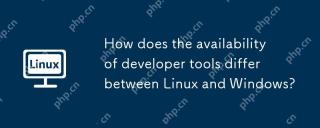 開発者ツールの可用性は、LinuxとWindowsの間でどのように異なりますか?May 12, 2025 am 12:04 AM
開発者ツールの可用性は、LinuxとWindowsの間でどのように異なりますか?May 12, 2025 am 12:04 AMLinuxOfferSmoredevelopertools、特にOpen-SourceandCommand-Linebased、whindowshas withslagsinsomeareas.linuxexcelsinopen-sourcetools、コマンドライン効率、および系統的化、Making dealfordedevortererspocusedeprects.s.w
 7 WindowsのようなLinuxディストリビューションを試してみる必要がありますMay 11, 2025 am 10:35 AM
7 WindowsのようなLinuxディストリビューションを試してみる必要がありますMay 11, 2025 am 10:35 AMこの記事では、Windowsのようなデスクトップエクスペリエンスを提供する最高のLinuxディストリビューションについて説明します。 特にWindows 10(2015年7月29日にリリース)とその後継Windows 11(2021年10月5日)からのWindowsからの移行は、ユーザーがしばしば考慮しています
 Linux用の10の最高のオープンソースセキュリティファイアウォールMay 11, 2025 am 10:25 AM
Linux用の10の最高のオープンソースセキュリティファイアウォールMay 11, 2025 am 10:25 AMLinux Managementで10年以上の経験を持つ管理者として、私の主な責任は常にLinuxサーバーのセキュリティ管理です。ファイアウォールは、Linuxシステムとネットワークセキュリティを保護する上で重要な役割を果たします。 それらは、内部ネットワークと外部ネットワーク間のセキュリティガードのようなものであり、事前定義されたルールのセットに従って、ネットワークトラフィックの内外で管理および管理することです。これらのファイアウォールルールは、法的接続を可能にし、不特定の接続をブロックします。 最近では多くのオープンソースファイアウォールアプリケーションが利用可能であり、ニーズに合った適切なアプリケーションを選択することは困難です。この記事では、2024年にLinuxサーバーを保護するのに役立つ10の最も人気のあるオープンソースファイアウォールを検討します。 iptables /
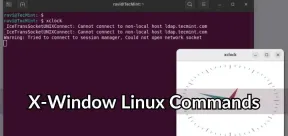 7必見のX-Window(GUIベース)Linuxコマンド-Part 2May 11, 2025 am 10:01 AM
7必見のX-Window(GUIベース)Linuxコマンド-Part 2May 11, 2025 am 10:01 AMこの記事では、追加の貴重なXベースのLinuxコマンドとプログラムを調べて、GUIベースのLinuxコマンドの以前の報道を拡大します。 XWININFO:ウィンドウの詳細を発表します Xwininfoは、包括的な情報を提供するコマンドラインユーティリティです
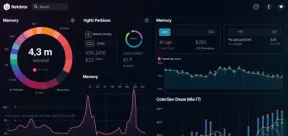 LinuxでNetDataを使用してMySQLまたはMariadBを監視する方法May 11, 2025 am 09:50 AM
LinuxでNetDataを使用してMySQLまたはMariadBを監視する方法May 11, 2025 am 09:50 AMNetData:Linux SystemsのMySQLデータベースのパフォーマンスを簡単に監視するための強力なツール NetDataは、Linux、FreeBSD、MacOSなどのUNIX様システムに適した無料でオープンソースのリアルタイムシステムパフォーマンスと健康監視アプリケーションです。さまざまなメトリックを収集および視覚化し、システムの操作をリアルタイムで監視できます。 NetDataは、現在のシステムステータス、MySQLデータベースサーバーなどのアプリケーションやサービスを実行できるさまざまなプラグインをサポートしています。 この記事では、RHELベースの分布のNetDataを使用してMySQLデータベースサーバーのパフォーマンスを監視する方法について説明します。 読んだ後、NetDataのWebインターフェイスを通過できるようになります。
 Linux上のdiff3コマンドを使用してファイルを比較およびマージする方法May 11, 2025 am 09:49 AM
Linux上のdiff3コマンドを使用してファイルを比較およびマージする方法May 11, 2025 am 09:49 AMLinux diff3コマンド:3つのファイルを比較してマージするための強力なツール diff3コマンドは、3つのファイルを比較し、違いを示すLinuxの強力なツールです。これは、同じファイルの複数のバージョンを頻繁に扱うプログラマーやシステム管理者にとって非常に便利で、これらのバージョンをマージしたり、異なるバージョン間の変更を特定する必要があります。 この記事では、diff3コマンドの基本的な使用法、共通オプション、およびLinuxでどのように機能するかを理解するためのいくつかの例を紹介します。 diff3コマンドとは何ですか? diff3は、3つのファイルをラインごとに比較するためのツールであり、違いを認識し、理解しやすい形式で表示します。 使用できます。 3つの記事を見つけます
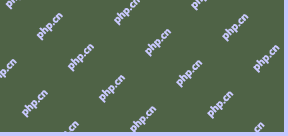 LinuxでPlaysmsを使用してSMSポータルを実行する方法May 11, 2025 am 09:41 AM
LinuxでPlaysmsを使用してSMSポータルを実行する方法May 11, 2025 am 09:41 AMこのガイドは、LinuxサーバーにオープンソースSMS管理ソフトウェアであるPlaysmsをインストールするための包括的なウォークスルーを提供します。 これは、効率的なSMSコミュニケーション管理のための強力なツールです。 システム要件: 始める前に、sを確認してください
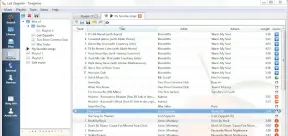 クレメンタイン:Linuxの機能豊富な音楽プレーヤーMay 11, 2025 am 09:31 AM
クレメンタイン:Linuxの機能豊富な音楽プレーヤーMay 11, 2025 am 09:31 AMクレメンタイン:Linux、MacOS、Windowsのための汎用性とユーザーフレンドリーな音楽プレーヤー クレメンタインは、特にLinuxシステムで使用できるように設計されたモダンで軽量の音楽プレーヤーです。アマロックに触発されたクレメンタインは、その前身を上回ります


ホットAIツール

Undresser.AI Undress
リアルなヌード写真を作成する AI 搭載アプリ

AI Clothes Remover
写真から衣服を削除するオンライン AI ツール。

Undress AI Tool
脱衣画像を無料で

Clothoff.io
AI衣類リムーバー

Video Face Swap
完全無料の AI 顔交換ツールを使用して、あらゆるビデオの顔を簡単に交換できます。

人気の記事

ホットツール

ゼンドスタジオ 13.0.1
強力な PHP 統合開発環境

Dreamweaver Mac版
ビジュアル Web 開発ツール

MantisBT
Mantis は、製品の欠陥追跡を支援するために設計された、導入が簡単な Web ベースの欠陥追跡ツールです。 PHP、MySQL、Web サーバーが必要です。デモおよびホスティング サービスをチェックしてください。

SublimeText3 中国語版
中国語版、とても使いやすい

SublimeText3 英語版
推奨: Win バージョン、コードプロンプトをサポート!






